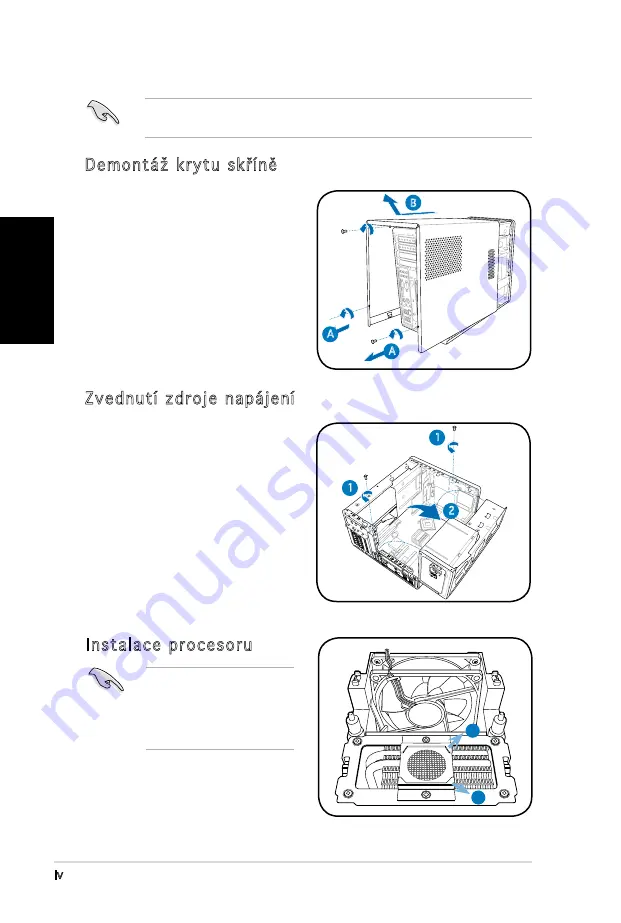
iv
ČESKY
Instalace
DŮLEŽITÉ! Podrobné pokyny pro instalaci a další informace o systému
najdete v uživatelské příručce k systému.
Demontáž krytu skříně
1. Vyhledejte a odmontujte čtyři
šrouby krytu skříně.
2. Posuňte kryt skříně směrem k
zadnímu panelu (A) a potom jej
zvedněte (B).
Zvednutí zdroje napájení
1. Vyhledejte a odmontujte dva
šroubky PSU.
2. Zvedněte PSU ve směru šipky
do úhlu 90°.
DŮLEŽITÉ! Před instalací
procesoru vyjměte dvě
pryžové vložky (A a B)
připevněné k dolní části
chladiče / ventilátoru.
Instalace procesoru
A
A
B
1
1
2
A
B
















































